Arc 브라우저 개발자 도구 - 프로젝트에 사용할 수 있나요?
 Arc 브라우저 개발자 도구와 그것이 어떻게 도움이 되는지 더 알고 싶다면, 제대로 오셨습니다.
Arc 브라우저 개발자 도구와 그것이 어떻게 도움이 되는지 더 알고 싶다면, 제대로 오셨습니다.
웹사이트 및 웹 앱 개발자라면 웹 브라우저 응용 프로그램은 IDE만큼이나 중요합니다. 이 도구를 통해 코드를 시각화하고, 개선하고, 테스트하고, 디버깅하고, 검토할 수 있습니다. 브라우저는 고급 개발자 통합, 확장 및 코드 최적화 기능을 지원해야 합니다.
그래서, 웹사이트 개발을 위해 Google Chrome 또는 Mozilla Firefox를 사용해왔다면 변화가 필요하다면 Arc 브라우저를 체크해 보세요. 개발자 도구 및 기능을 다룰 것이므로, 여러분의 필요에 맞는지 확인할 수 있습니다. 준비되셨나요?
Arc 브라우저 개발자 모드란 무엇인가요?
Arc 개발자 모드는 웹사이트 및 앱 개발 프로젝트를 위한 다양한 도구를 제공합니다.
이 모드는 선택된 탭을 완전히 변환하여 새로운 UI 요소, 웹사이트 개발을 위한 보조 도구, 전체 길이의 웹사이트 주소 표시줄, 스크린샷 도구 등을 추가합니다. 또한 JSON 포맷터 확장을 자동으로 활성화하여 웹사이트 코드를 효율적으로 검토할 수 있습니다.
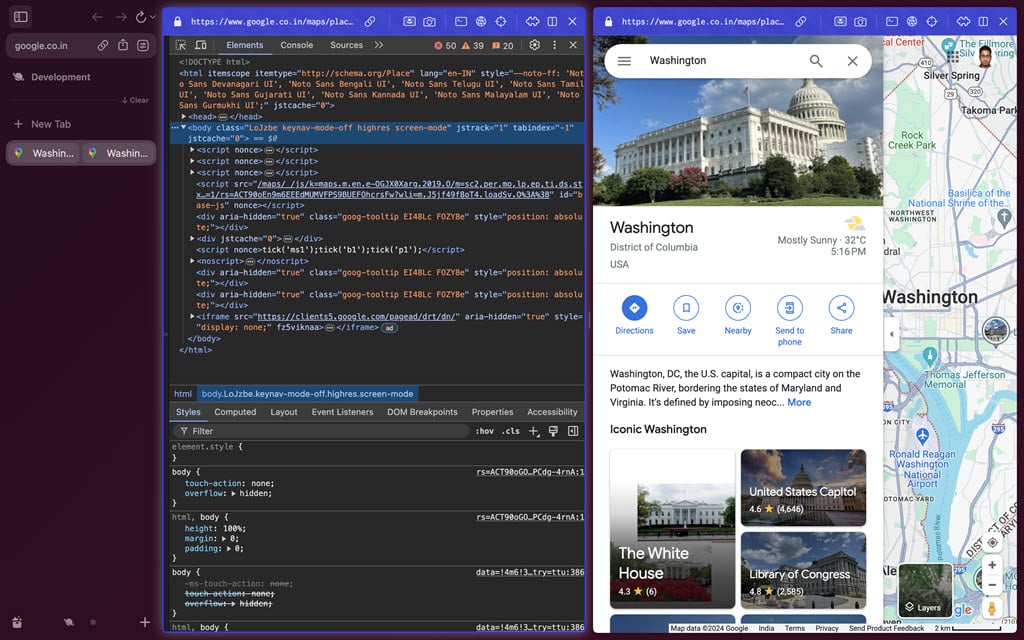 게다가 Arc 브라우저에는 브라우저 확장을 위한 전용 개발자 모드도 포함되어 있습니다. 다른 브라우저로 전환하지 않고도 사용자 정의 애드온을 테스트할 수 있습니다. 압축 해제된 애드온을 로드하고, 압축하고 등을 할 수 있습니다.
게다가 Arc 브라우저에는 브라우저 확장을 위한 전용 개발자 모드도 포함되어 있습니다. 다른 브라우저로 전환하지 않고도 사용자 정의 애드온을 테스트할 수 있습니다. 압축 해제된 애드온을 로드하고, 압축하고 등을 할 수 있습니다.
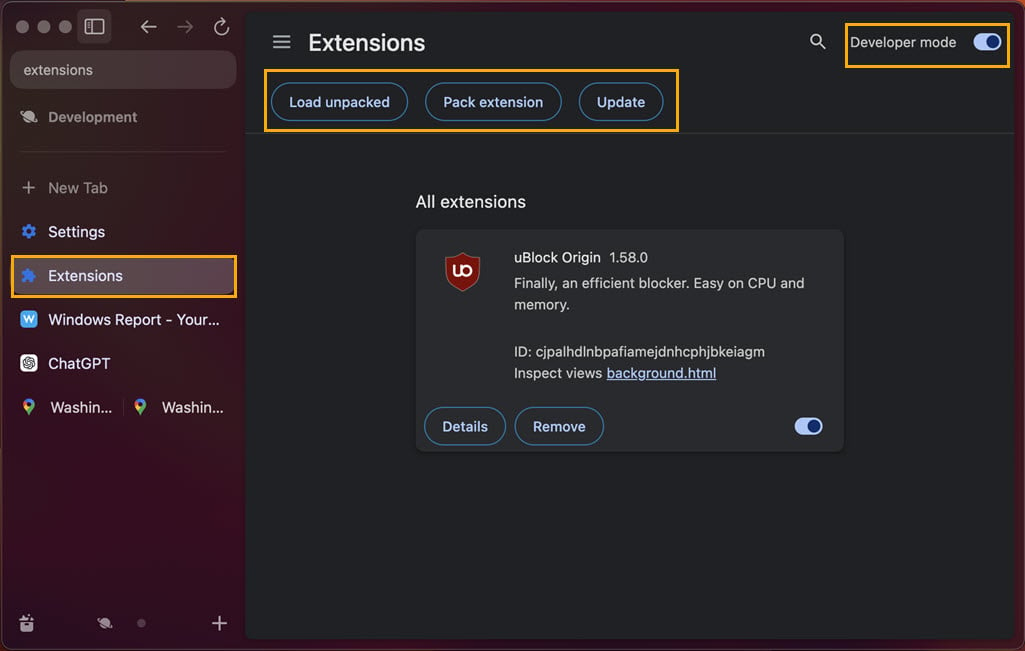 간단히 말해, 개발 모드는 모든 필수 기능을 하나의 앱에서 처리하여 프론트엔드 개발의 병목 현상을 제거합니다.
간단히 말해, 개발 모드는 모든 필수 기능을 하나의 앱에서 처리하여 프론트엔드 개발의 병목 현상을 제거합니다.
Mac 컴퓨터에서는 Arc 브라우저 개발자 도구의 모든 기능을 즐길 수 있습니다. 그러나 Windows 11 PC를 사용하는 경우 다음 기능은 사용 불가능합니다:
- 전체 URL
- 세로 모드
- 일부 캡처
- 부스트
- Arc Max AI .
Mac에서 Arc 브라우저 개발자 도구 활성화하기
각 탭에 개별적으로 액세스하려면 개발자 모드를 활성화해야 합니다:
- 사이드바 위의 URL 바에 있는 사이트 설정 아이콘을 클릭합니다.
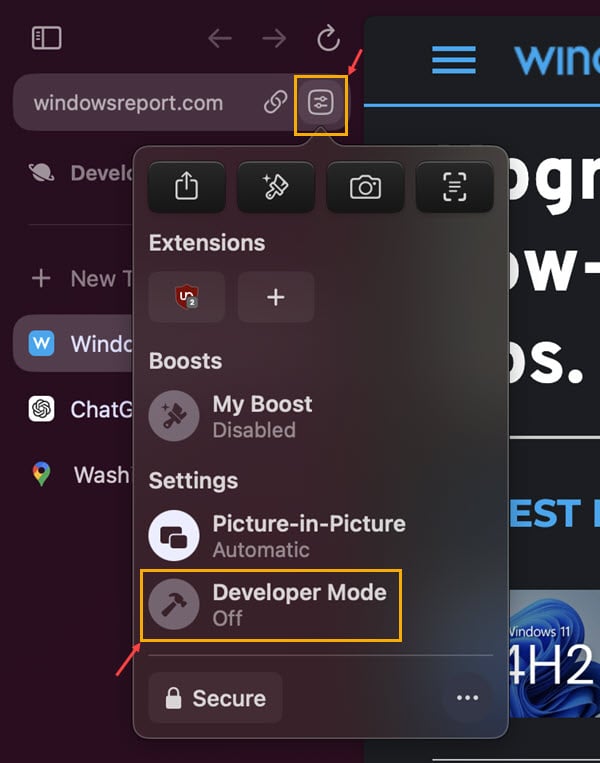
- 상황에 맞는 메뉴에서 개발자 모드 설정을 선택하여 기능을 활성화합니다.
-
웹사이트 탭 상단에 파란색 주소 표시줄이 나타납니다.
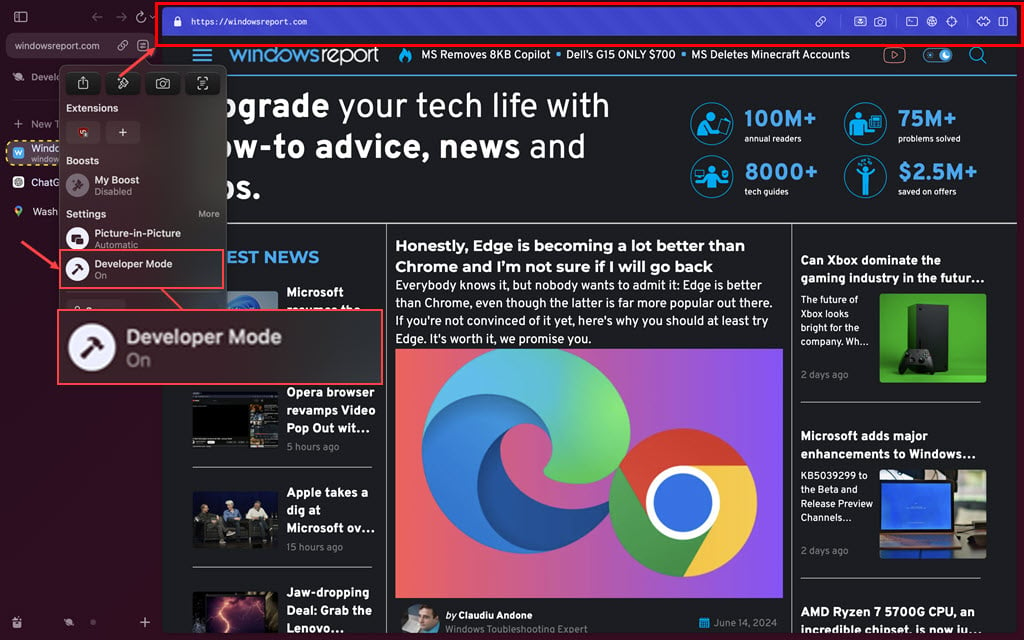 Arc 브라우저 명령을 사용하려면 브라우저 인터페이스에서 Command + T를 누르고 Arc Command Bar에 Developer를 입력합니다. 이제 개발자 모드 켜기 명령을 클릭하세요.
Arc 브라우저 명령을 사용하려면 브라우저 인터페이스에서 Command + T를 누르고 Arc Command Bar에 Developer를 입력합니다. 이제 개발자 모드 켜기 명령을 클릭하세요.
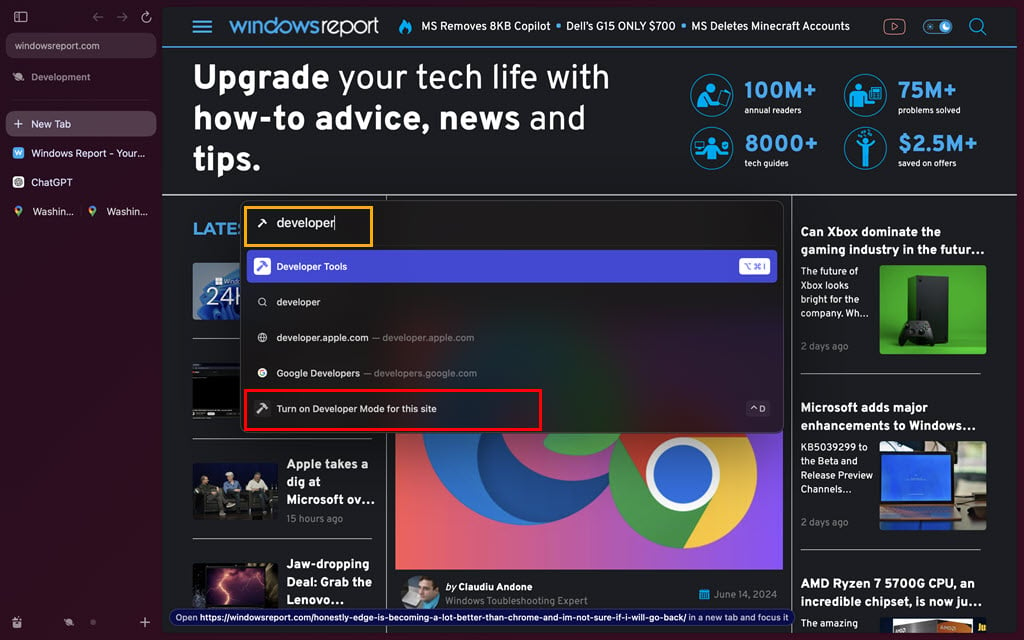
Windows 11에서 Arc 브라우저 개발자 도구 활성화하기
- 오른쪽 상단에 있는 Arc 설정 아이콘을 클릭합니다.
- 개발자 메뉴에 커서를 올립니다.
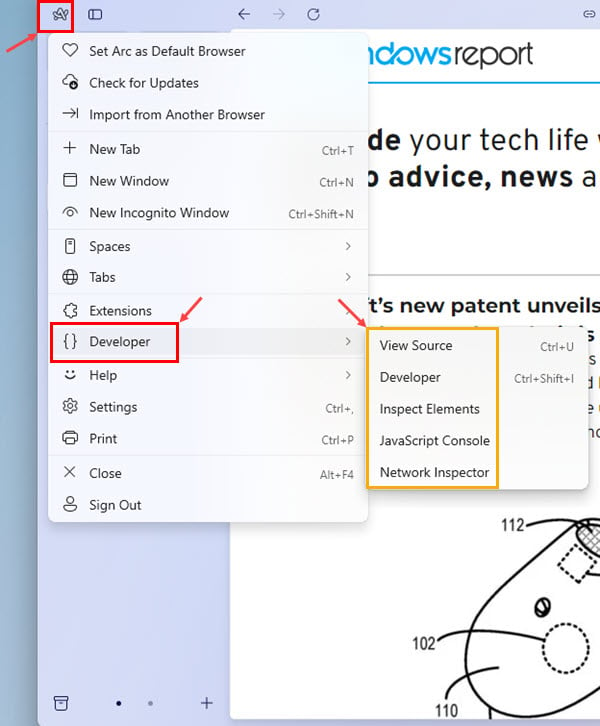
- 아래에 나열된 오버플로우 상황에 맞는 메뉴에서 필요한 개발자 도구를 선택합니다:
- 소스 보기
- 개발자
- 요소 검사
- JavaScript 콘솔
- 네트워크 검사기 .
눈에 띄는 Arc 브라우저 개발자 기능 및 도구
여기 알아야 할 필수 도구들이 있습니다:
전체 URL 주소 표시줄
Arc의 개발자 모드는 윈도우 상단에 전체 크기 URL 바를 제공합니다. 이를 통해 긴 웹사이트 주소를 쉽게 볼 수 있습니다. 또한 복잡한 URL 탐색도 손쉽게 진행할 수 있습니다. 더 이상 찡그리거나 잘못 입력할 필요가 없습니다!
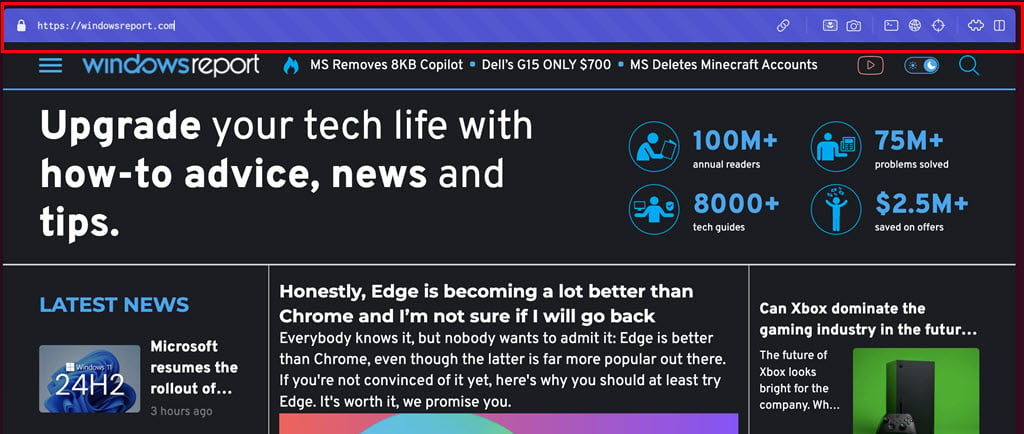
세로 모드에서 캡처하기
Arc는 개발 프로젝트에서 웹사이트 스크린샷을 두 가지 방법으로 캡처할 수 있습니다. 첫 번째는 세로 모드에서 캡처하기로, 전체 페이지 스크린샷을 찍을 수 있도록 도와줍니다. 웹사이트 레이아웃을 공유하거나 긴 기사를 나중에 저장할 때 완벽합니다.
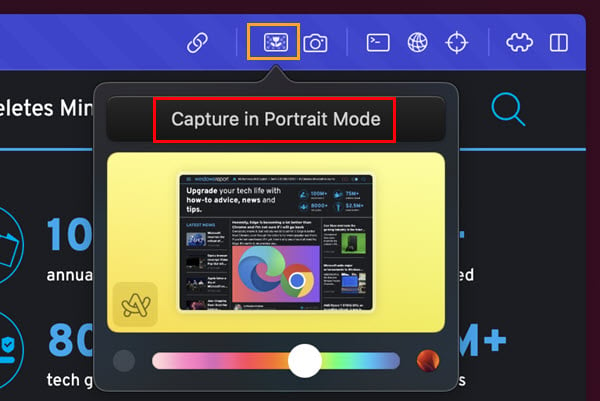
특정 부분 캡처하기
특정 부분 캡처하기 기능도 사용할 수 있습니다. 원하는 영역을 선택하면 Arc가 이미지를 저장합니다 – 코드 스니펫이나 특정 비주얼을 잡는 데 이상적입니다.
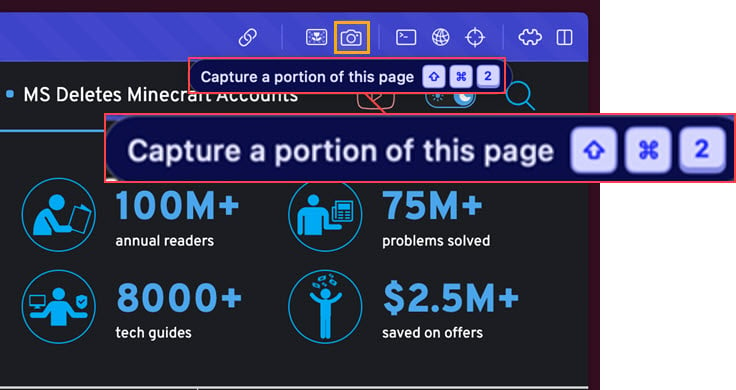
콘솔 전환하기
웹사이트 뒤에 있는 코드를 보고 싶으신가요? 콘솔 전환하기 기능을 사용하면 웹사이트 코드가 있는 개발자 콘솔을 불러올 수 있습니다. 이를 통해 오류 메시지를 보고, JavaScript 코드를 실행하며, 웹 페이지의 백그라운드 코드와 상호작용할 수 있습니다.
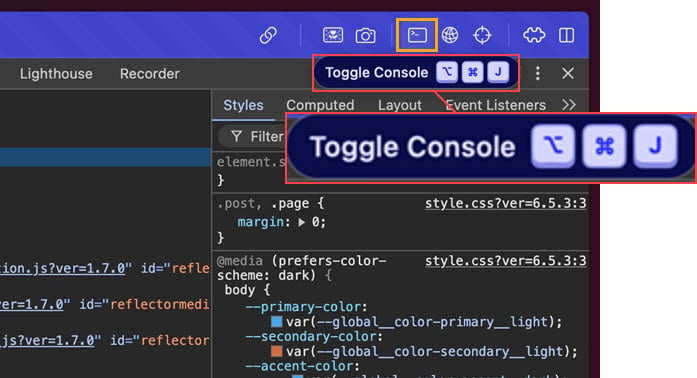
네트워크 패널 전환하기
페이지 로딩 속도가 궁금하신가요? 네트워크 패널 전환하기는 웹사이트에서 사용하는 모든 파일에 대한 정보를 표시합니다. 이를 통해 병목 현상을 파악할 수 있어 로딩 시간을 최적화하는 데 도움이 됩니다.
게다가, 이 개발자 도구를 사용하여 여러분의 웹사이트보다 더 빠르게 로딩되는 경쟁자 웹사이트를 살펴보고 전략을 비교할 수 있습니다.
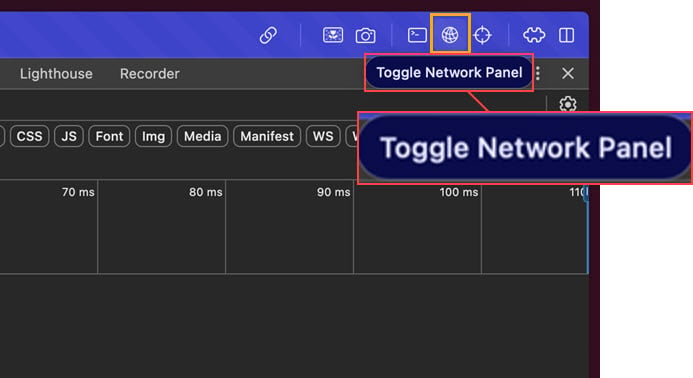
요소 검사하기
웹사이트에서 어떤 글꼴을 사용하는지, 버튼 색상을 변경하는 방법이 궁금하신가요? Arc의 요소 검사하기는 웹페이지의 어떤 부분에 마우스를 올려놓으면 그 뒤의 HTML 및 CSS 코드를 볼 수 있게 해줍니다. 코드에 일시적인 변경을 하고 브라우저에서 실시간으로 효과를 보는 것도 가능합니다.
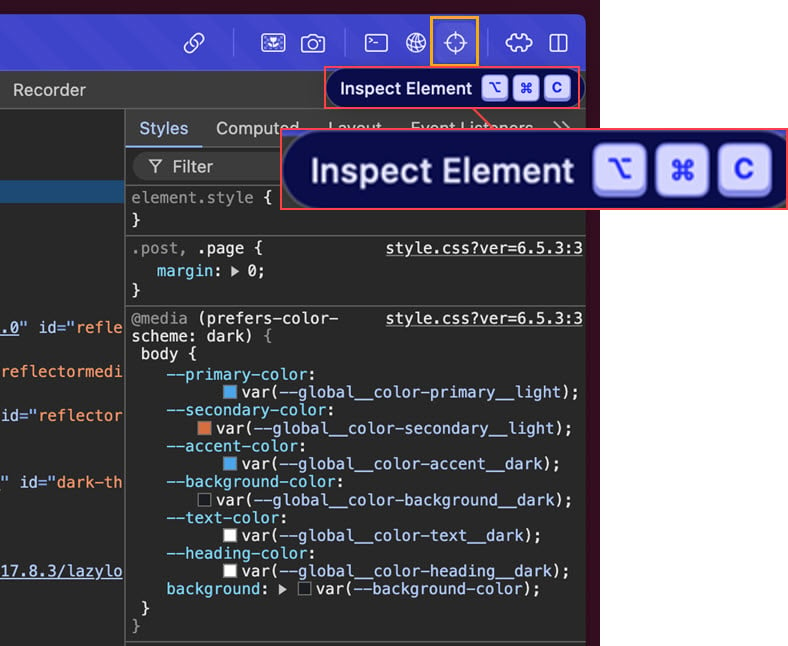
분할 보기
진정한 몰입형 경험을 위해 분할 보기 기능을 사용할 수 있습니다.
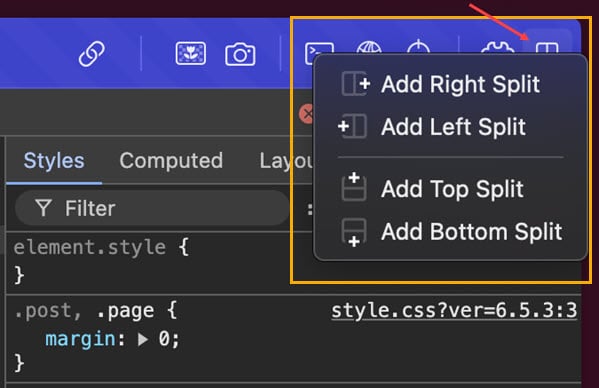 예를 들어, 아래의 이미지에서는 Google Maps 앱의 기본 코드를 Google Maps 포털과 나란히 검토하고 있습니다. 이 분할 보기를 사용하면 코드의 변화가 웹페이지의 시각적 변화로 어떻게 이어지는지 쉽게 확인할 수 있습니다.
예를 들어, 아래의 이미지에서는 Google Maps 앱의 기본 코드를 Google Maps 포털과 나란히 검토하고 있습니다. 이 분할 보기를 사용하면 코드의 변화가 웹페이지의 시각적 변화로 어떻게 이어지는지 쉽게 확인할 수 있습니다.
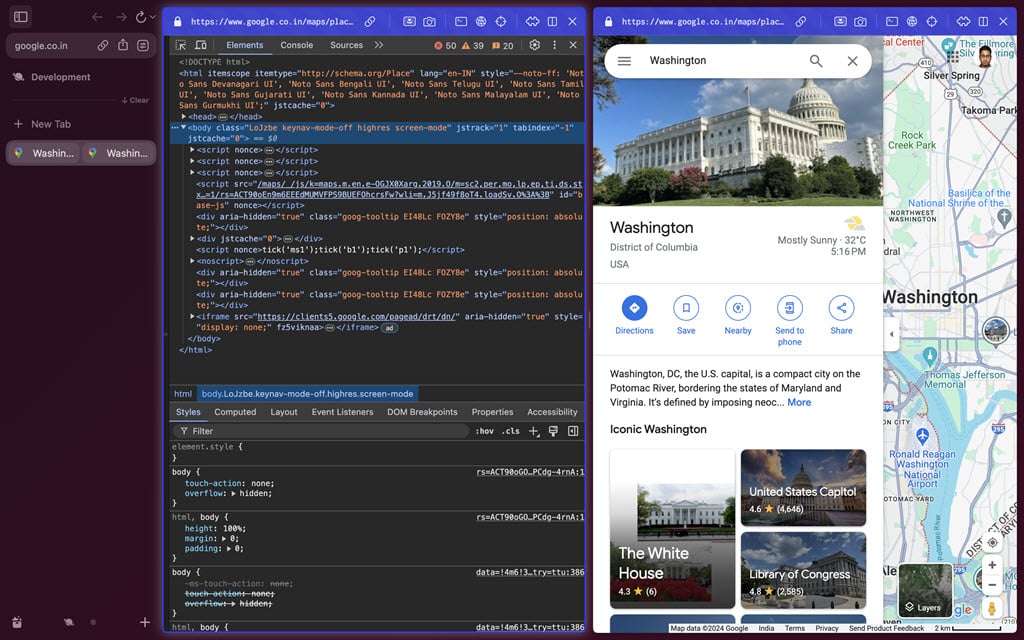
부스트
부스트는 여러 에디션을 위해 그래픽 및 텍스트 웹사이트 요소를 맞춤화하는 시각적 방법입니다. 이를 통해 웹사이트의 맞춤화된 보기를 저장하여 협업자와 공유할 수 있습니다. 그러나 실제 웹사이트는 변경되지 않습니다.
부스트에는 색조를 변경할 수 있는 스마트 색상 휠이 포함되어 있습니다. 색상 편집을 위해 명도 반전, 고급 색상 조절 및 원래 색상으로 재설정과 같은 추가 제어 기능이 제공됩니다. 글꼴 사용자 정의도 쉽게 할 수 있습니다. 20개의 선택지 중에서 서체를 선택하고 글꼴 크기 및 형태를 편집할 수 있습니다.
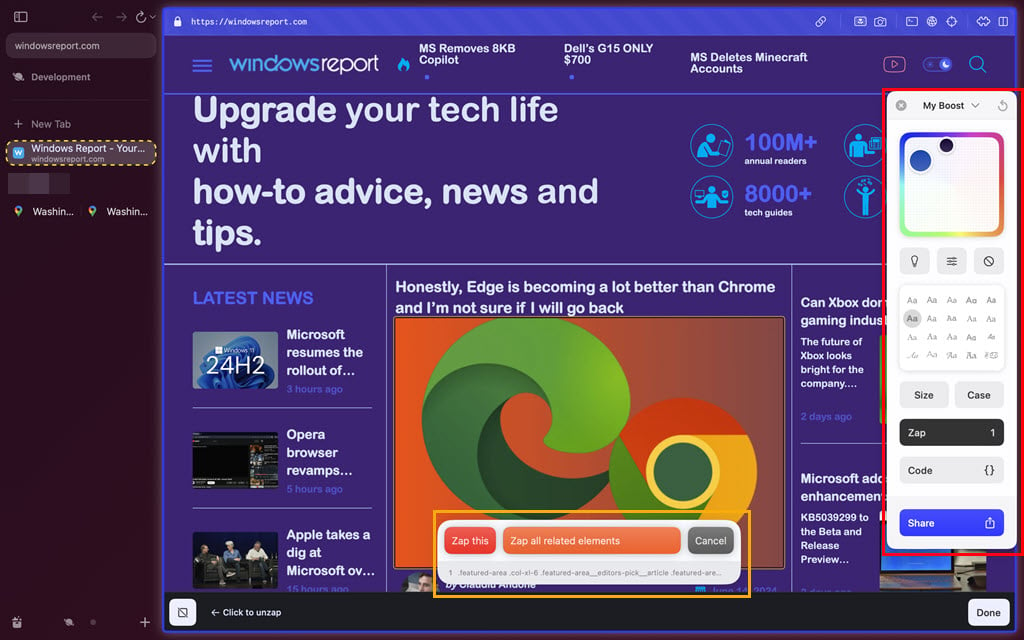 A/B 테스트 목적으로 웹사이트에서 요소와 콘텐츠를 삭제하려면 Zap 기능을 사용할 수 있습니다. 이는 기존 웹사이트 위에 시각적이고 상호작용적인 레이어를 생성하여 간단한 클릭으로 항목을 제거할 수 있게 해줍니다.
A/B 테스트 목적으로 웹사이트에서 요소와 콘텐츠를 삭제하려면 Zap 기능을 사용할 수 있습니다. 이는 기존 웹사이트 위에 시각적이고 상호작용적인 레이어를 생성하여 간단한 클릭으로 항목을 제거할 수 있게 해줍니다.
AI로 코드 설명 또는 완료하기
Arc Max를 활성화했다면 Arc 브라우저 ChatGPT 통합을 사용하여 질문할 수 있습니다. 또한, AI를 사용하여 코드를 처음부터 작성하거나 콘솔, 네트워크 패널, 요소 검사하기에서 최적화된 스크립트를 자동으로 완성할 수 있습니다.
예를 들어, Google Maps의 기본 HTML 스크립트의 짧은 세그먼트를 복사했습니다.
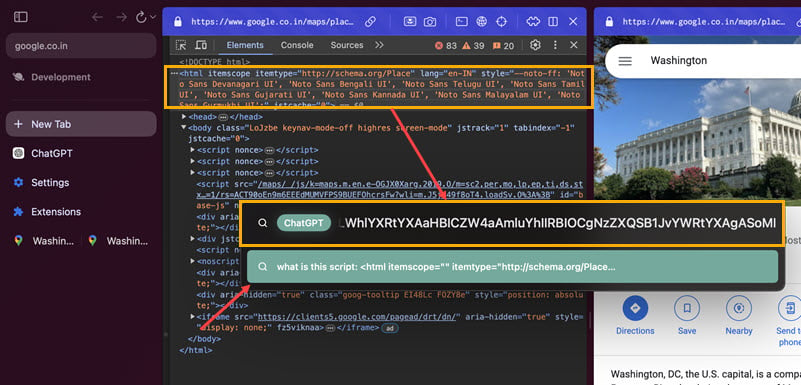 그런 다음, ChatGPT에게 질문하기 기능을 사용하여 더 많은 정보를 얻었습니다. 콘솔, 시각적 웹사이트 및 설명을 볼 수 있었습니다.
그런 다음, ChatGPT에게 질문하기 기능을 사용하여 더 많은 정보를 얻었습니다. 콘솔, 시각적 웹사이트 및 설명을 볼 수 있었습니다.
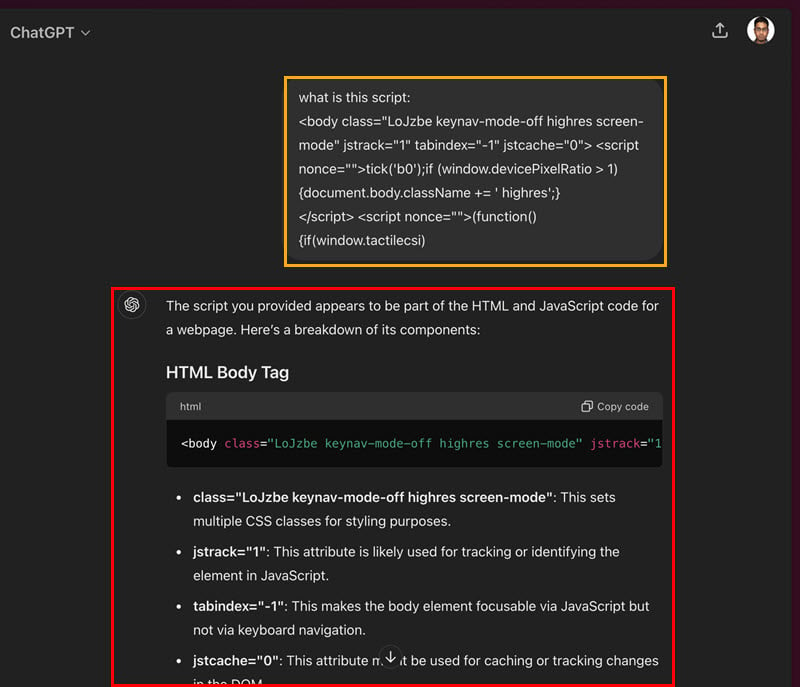
Arc 브라우저 개발자 모드 vs. Google Chrome & Firefox
Arc 브라우저 개발자 도구를 Firefox 및 Chrome과 비교하며 실험적인 개발 프로젝트를 테스트했습니다. 이 세 가지 브라우저에서의 첫-hand 실제 경험을 통해 웹사이트 개발을 위한 Arc의 장단점을 정리하고 있습니다:
장점
| 특징 | Arc 개발자 모드 (Chromium) | Google Chrome | Firefox |
|---|---|---|---|
| 속도 | 빠르고 효율적, Chrome과 같음 | 매우 빠름 | 빠름 |
| 개인정보 보호 | 내장된 광고 및 추적기 차단기 | 확장이 필요함 | 확장이 필요함 |
| 커스터마이징 수준 | 광범위한 UI 커스터마이징 | 높음 | 높음 |
| 작업공간 | Arc Spaces를 통해 여러 작업공간 허용 | 기본 기능으로는 제공되지 않음, 확장이 필요함 | 기본 기능으로는 제공되지 않음, 확장이 필요함 |
| 탭 관리 | 탭을 비활성화하여 메모리와 CPU 효율성 향상 | 비활성 탭의 자원 사용량 감소, 그러나 Arc만큼 효율적이지 않음; 탭 그룹 기능 제공 | 비활성 탭을 수동으로 언로드할 수 있으며, 색상 코드가 있는 컨테이너로 탭 관리 가능 |
| 소스 코드 접근 | Chromium 프로젝트를 통한 기여 또는 검토를 위해 오픈 소스 | Google이 Chrome을 독점적인 프리웨어 앱으로 라이선스 | 일반 대중에게 제공됨 |
| Chrome 웹 스토어 접근 | Chrome 확장에 완전 접근 | 내장 접근 | 제한된 접근 |
단점
| 특징 | Arc 개발자 모드 (Chromium) | Google Chrome | Firefox |
|---|---|---|---|
| 전체 URL 보기 | 별도의 탭에 대해 개발 모드를 개별적으로 활성화해야 하며, 수동 개입이 필요함 | 쉽게 접근 가능 | 쉽게 접근 가능 |
| 개발 도구 접근 | 먼저 개발자 모드를 활성화해야 함 | 모든 개발 도구에 기본 접근 가능 | 모든 개발 도구에 기본 접근 가능 |
| 기능 접근 | 일부 Chrome DevTools 기능이 부족할 수 있음 | 전체 접근 | 전체 접근 |
| 상태 | 사용자 정의 개발 프로젝트에 잠재적 버그가 있는 신입 | 확립된 개발 도구 | 확립된 개발 도구 |
또한, Opera와의 경쟁이 궁금하다면 더 이상 찾아보지 마세요.
요약
내 평가에 따르면 Arc 브라우저 개발자 도구는 고급 웹사이트 및 앱 개발 프로젝트를 처리할 수 있습니다.
이 기사가 고급 개발 요구에 맞춰 Arc로 전환하는 데 도움이 되었다면, 아래 댓글로 shout-out 해주세요!













